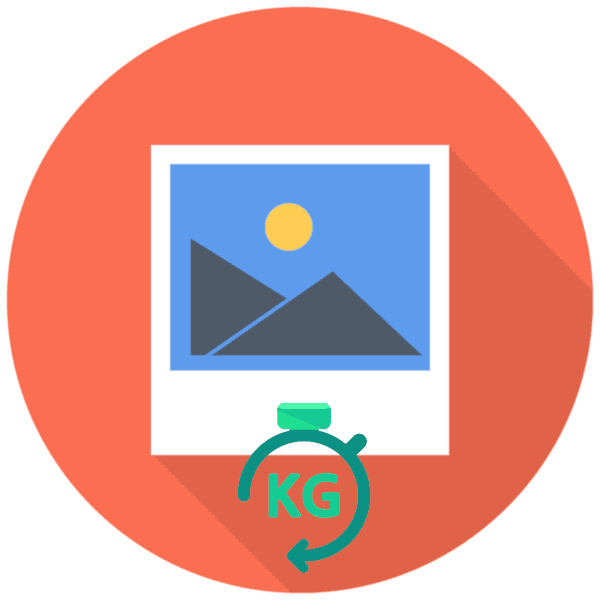Снимки за наддаване на тегло онлайн
Има ресурси, които вземат само качени снимки, чието тегло е в определен диапазон. Понякога потребителят има изображение на компютъра, което е по-малко от минималния, в който случай трябва да се увеличи. Това може да стане чрез манипулиране на неговата резолюция или формат. Най-лесният начин за извършване на тази процедура е чрез използване на онлайн услуги.
Ние увеличаваме теглото на снимките онлайн
Днес ще разгледаме два онлайн ресурса за промяна на теглото на снимките. Всеки от тях предлага уникални инструменти, които ще бъдат полезни в различни ситуации. Нека разгледаме всеки един от тях в детайли, за да ви помогнем да разберете как да работите на тези сайтове.
Метод 1: Croper
Преди всичко препоръчваме да обърнете внимание на Croper. Тази услуга има доста широка функционалност, която ви позволява да редактирате и променяте изображения по всякакъв начин. Той се справя добре с промяната в обема.
- На главната страница на Croper отворете изскачащото меню Файлове и изберете Изтегляне от диск или Изтегляне от албум VKontakte .
- Ще бъдете преместени в нов прозорец, където трябва да кликнете върху бутона "Избор на файл" .
- Маркирайте необходимите изображения, отворете ги и отидете на промяна.
- В редактора се интересувате от раздела Операции . Тук изберете "Редактиране" .
- Отидете при преоразмеряване.
- Редактирайте резолюцията, като преместите плъзгача или ръчно въведете стойности. Не увеличавайте този параметър твърде много, за да не загубите качеството на картината. Когато операцията приключи, кликнете върху „Приложи“ .
- Започнете да записвате, като изберете “Save to Disk” от изскачащото меню “Files” .
- Изтегляне на всички файлове като архив или като отделно изображение.
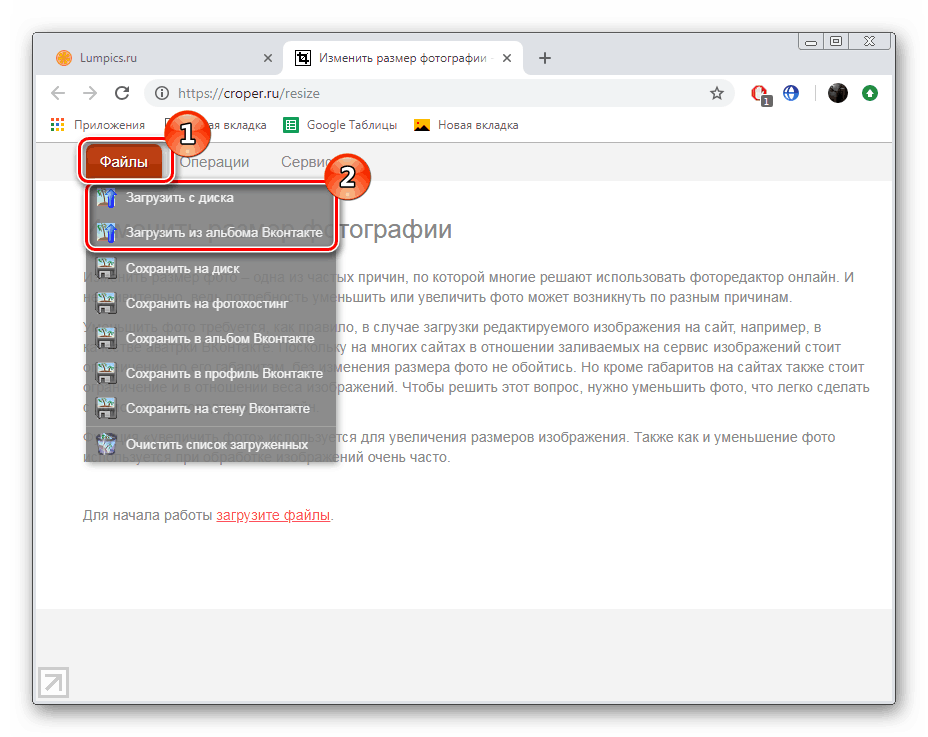
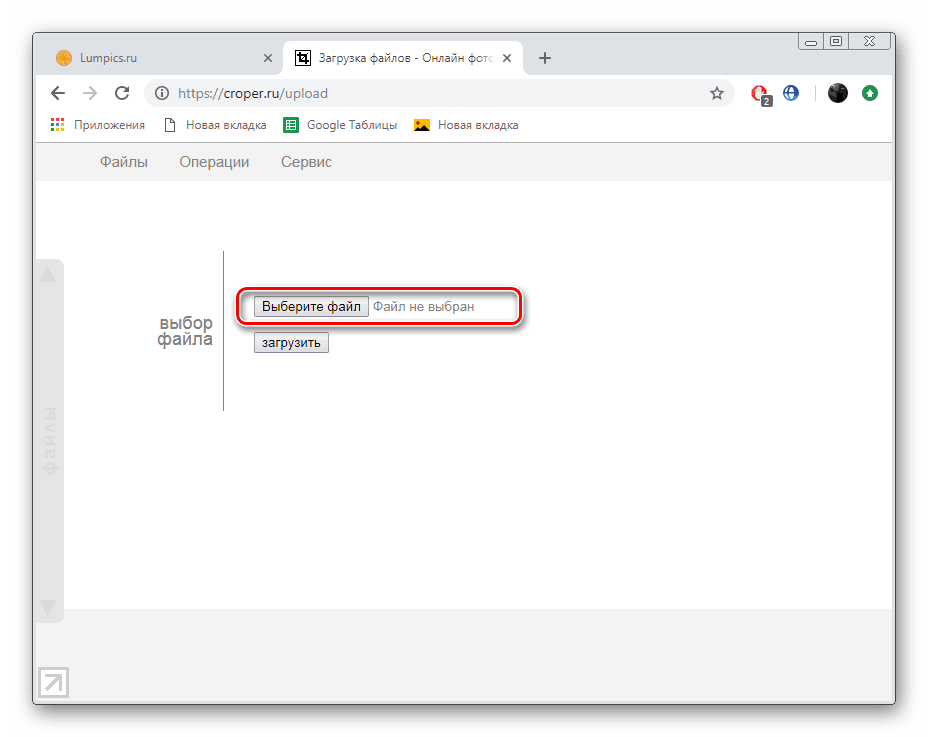
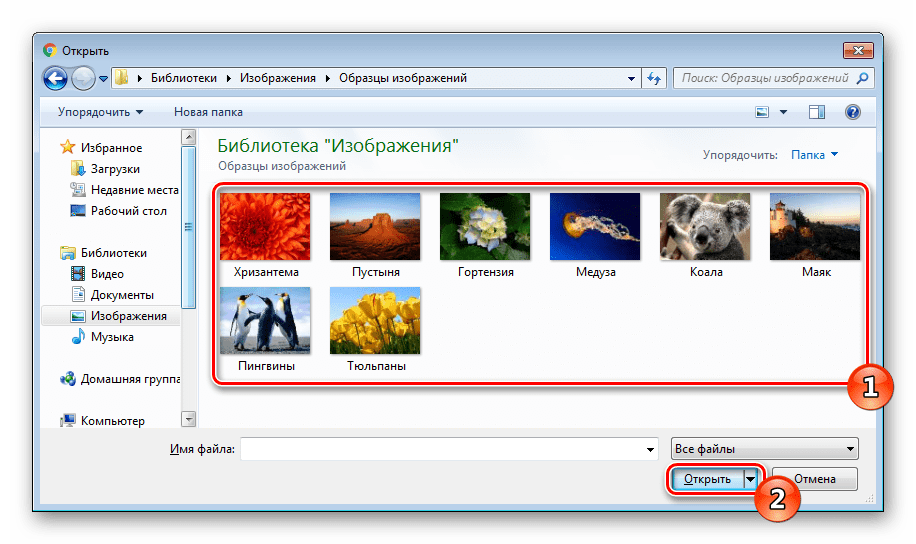
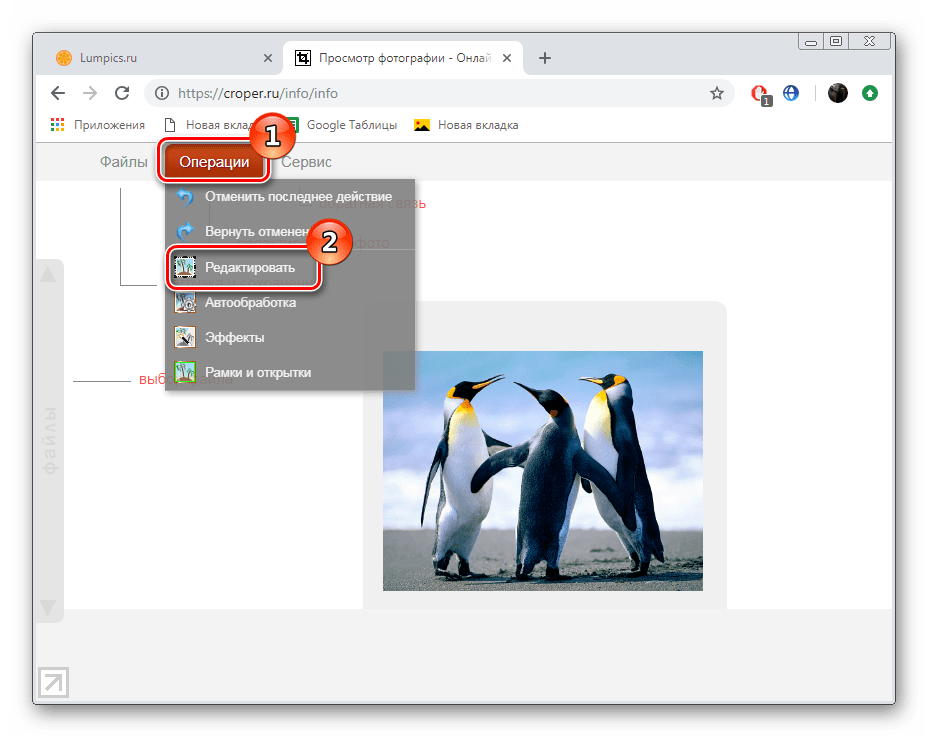
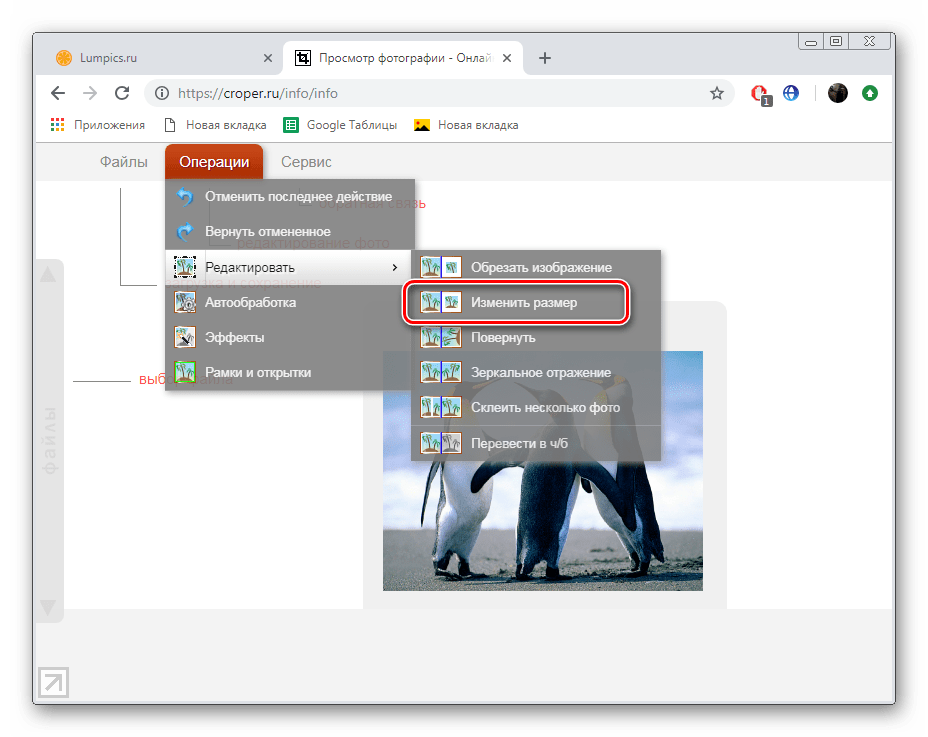
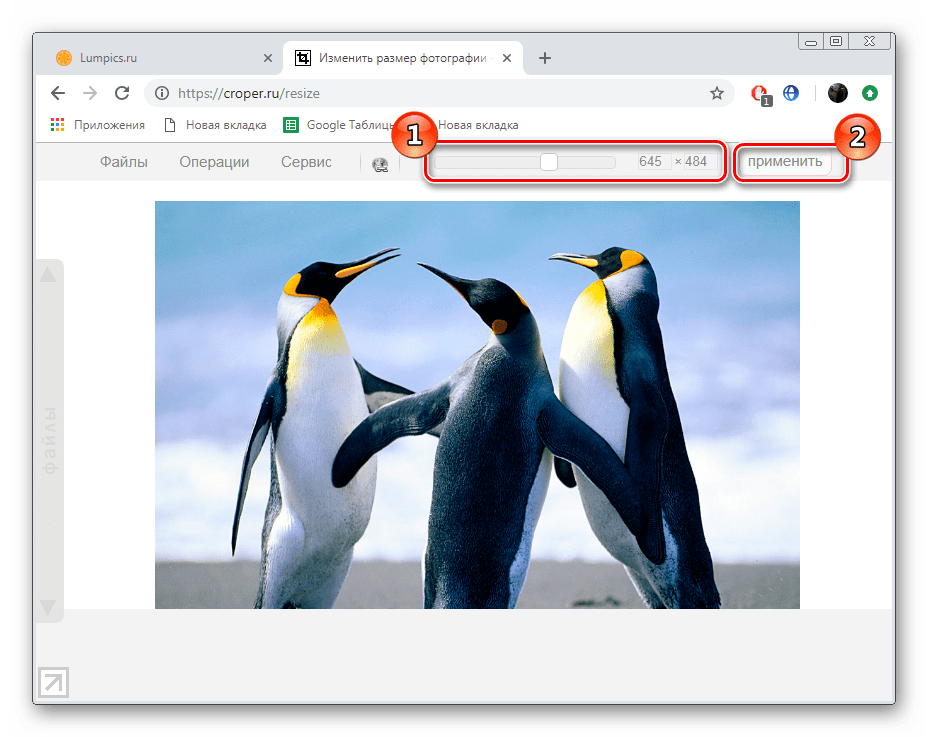
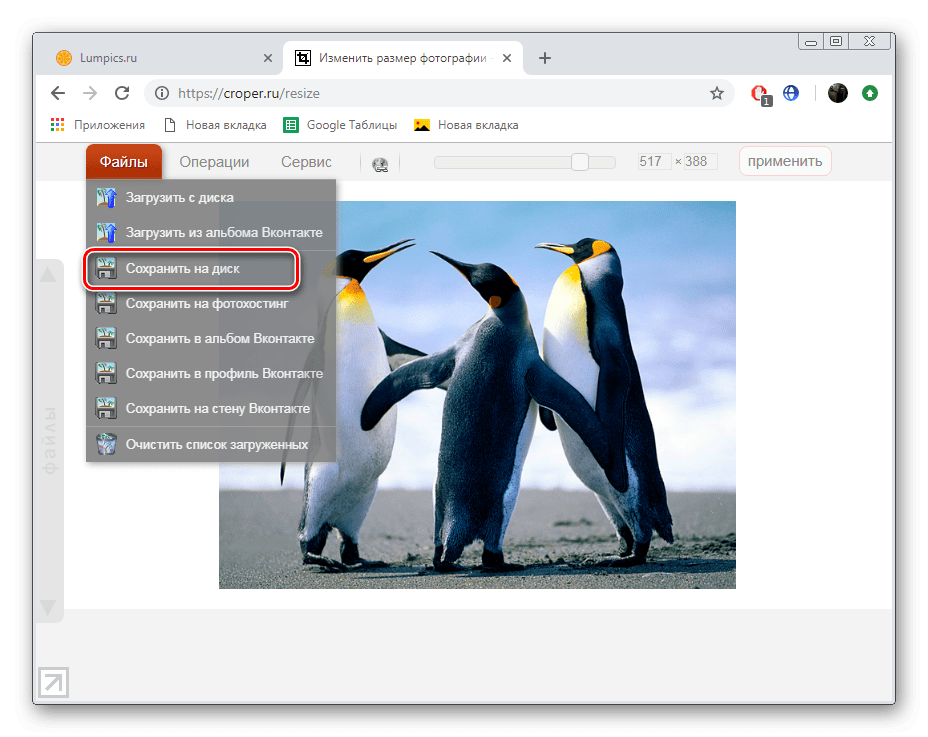
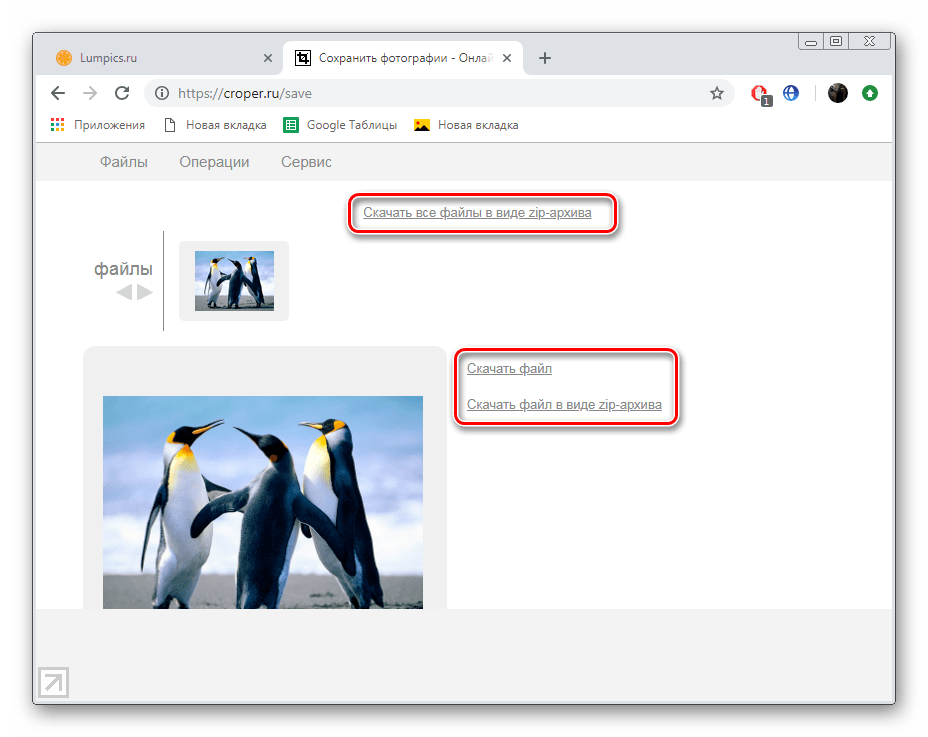
Така, благодарение на увеличената резолюция на снимката, успяхме да добавим леко увеличение на теглото му. Ако трябва да приложите допълнителни параметри, като например промяна на формата, следната услуга ще ви помогне.
Метод 2: IMGonline
Една проста услуга IMGonline е предназначена за обработка на изображения от различни формати. Всички действия тук се извършват стъпка по стъпка в един раздел, след което се прилагат настройките и се извършва по-нататъшно изтегляне. Подробно тази процедура изглежда така:
Отидете на уебсайта на IMGonline
- Отворете сайта на IMGonline, като кликнете върху връзката по-горе и кликнете върху връзката „Resize“ , която се намира в горната лента.
- Първо трябва да качите файла в услугата.
- Сега тя променя резолюцията си. Направете това по аналогия с първия метод, като въведете стойности в съответните полета. Друг маркер може да се отбележи запазването на пропорциите, каучуковата резолюция, която ще ви позволи да въведете всякакви стойности, или обичайните изрязани ненужни ръбове.
- В разширените настройки има интерполация и DPI стойности. Променете това само ако е необходимо и можете да се запознаете с концепциите на същия сайт, като кликнете върху връзката, предоставена в раздела.
- Остава само да изберете подходящия формат и да определите качеството. Колкото по-добре е, толкова по-голям ще бъде размерът. Помислете за това преди да запазите.
- Когато приключите с редактирането, кликнете върху бутона "OK" .
- Сега можете да изтеглите крайния резултат.
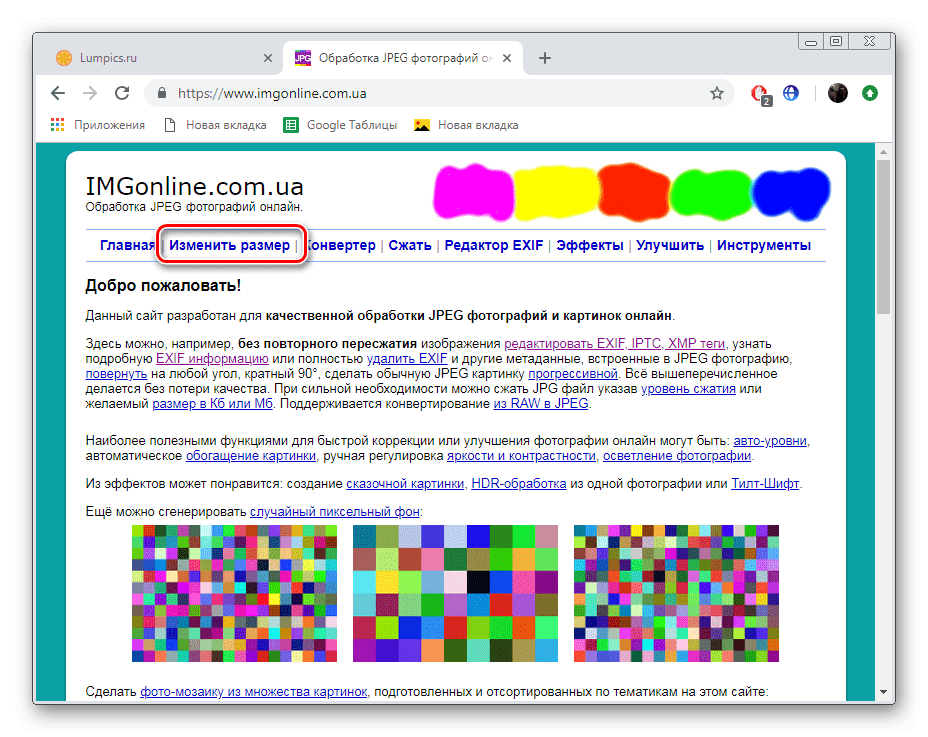
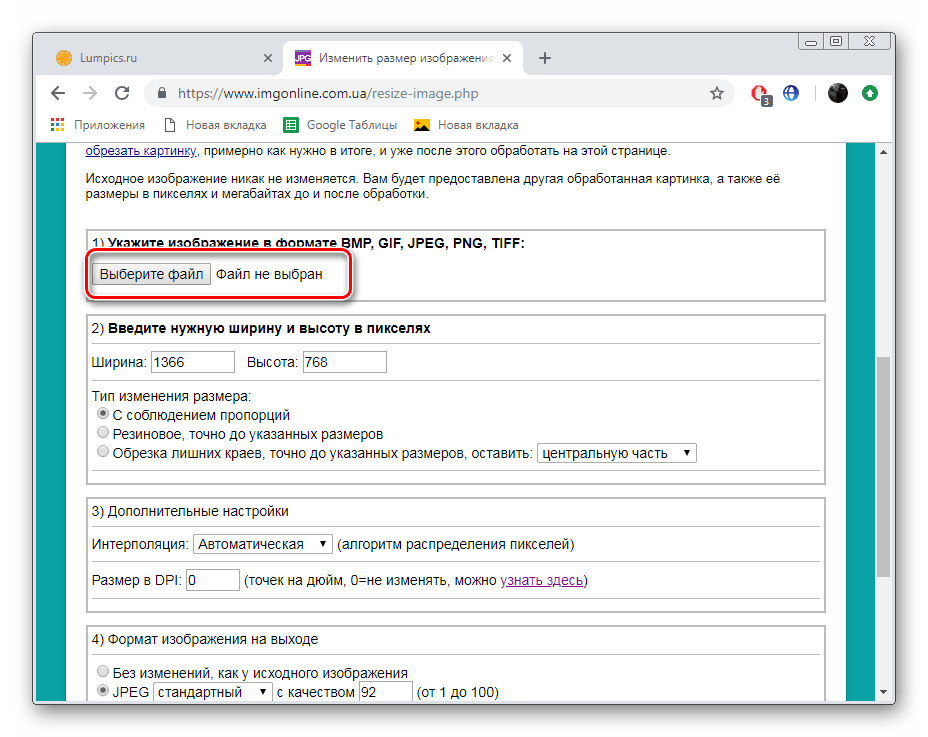
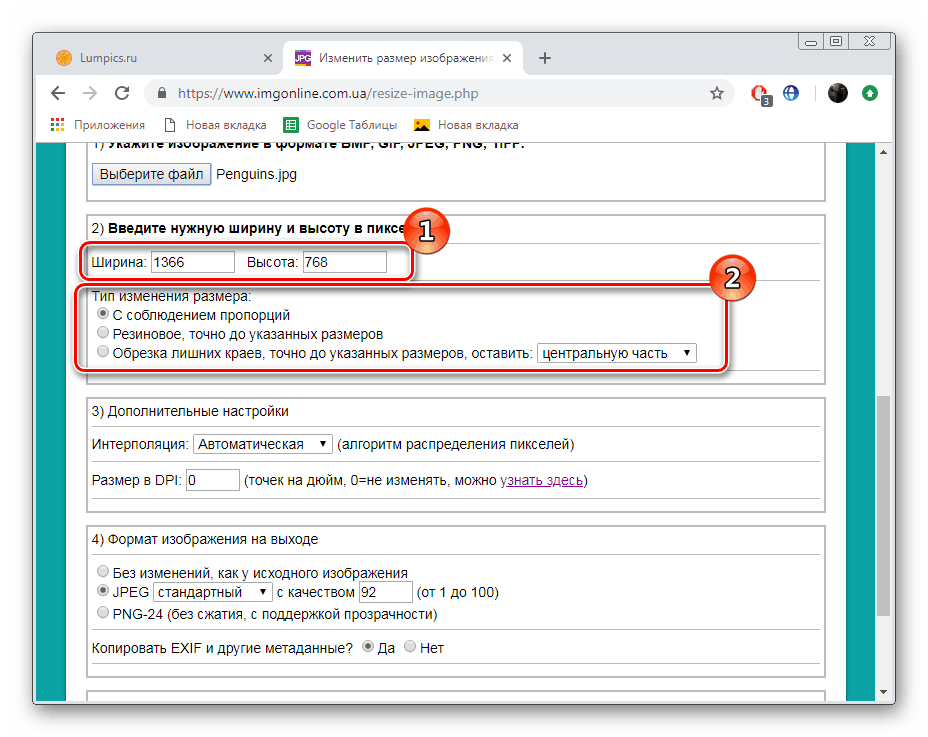
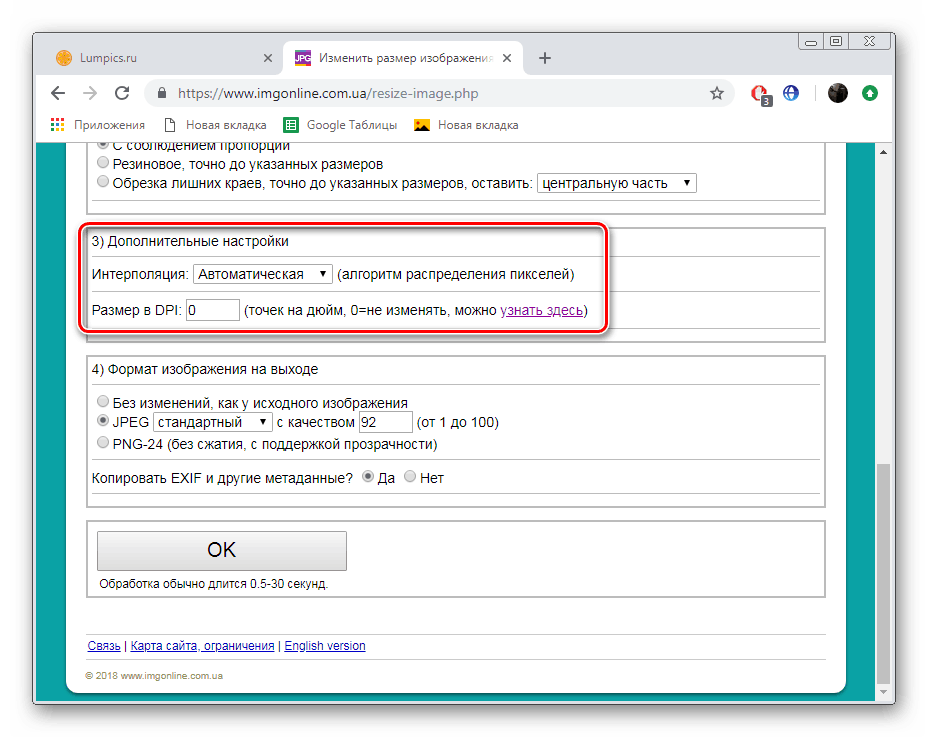
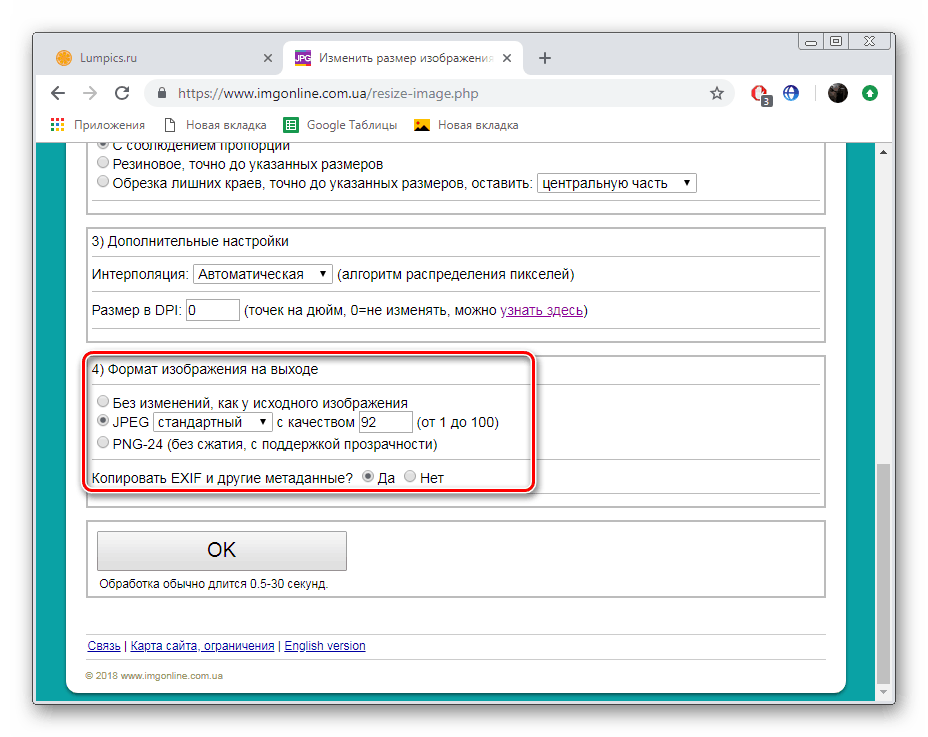
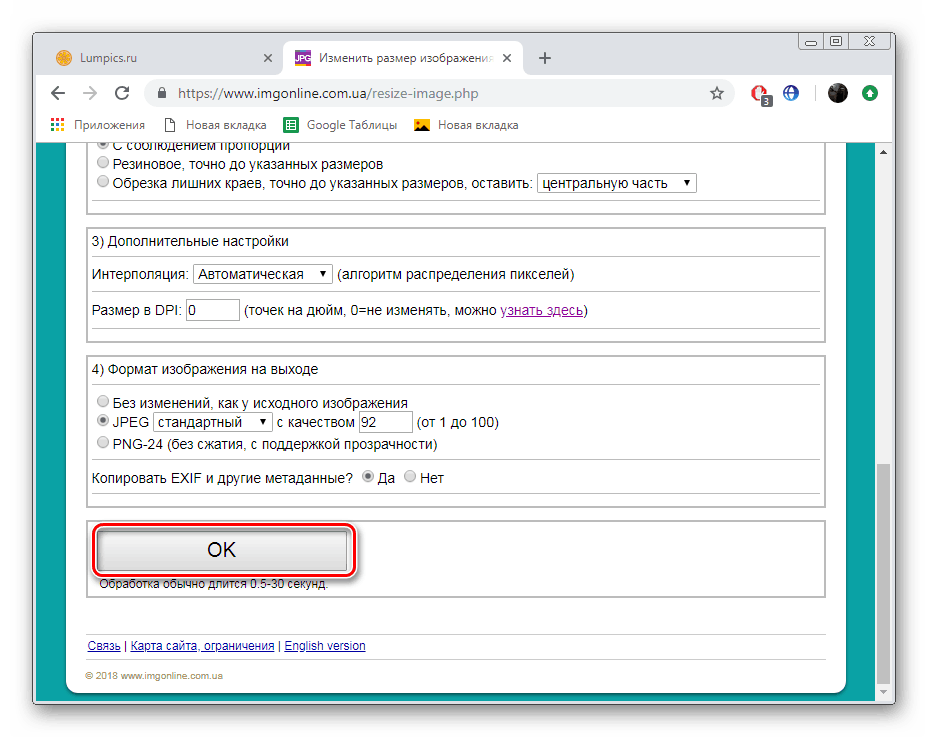
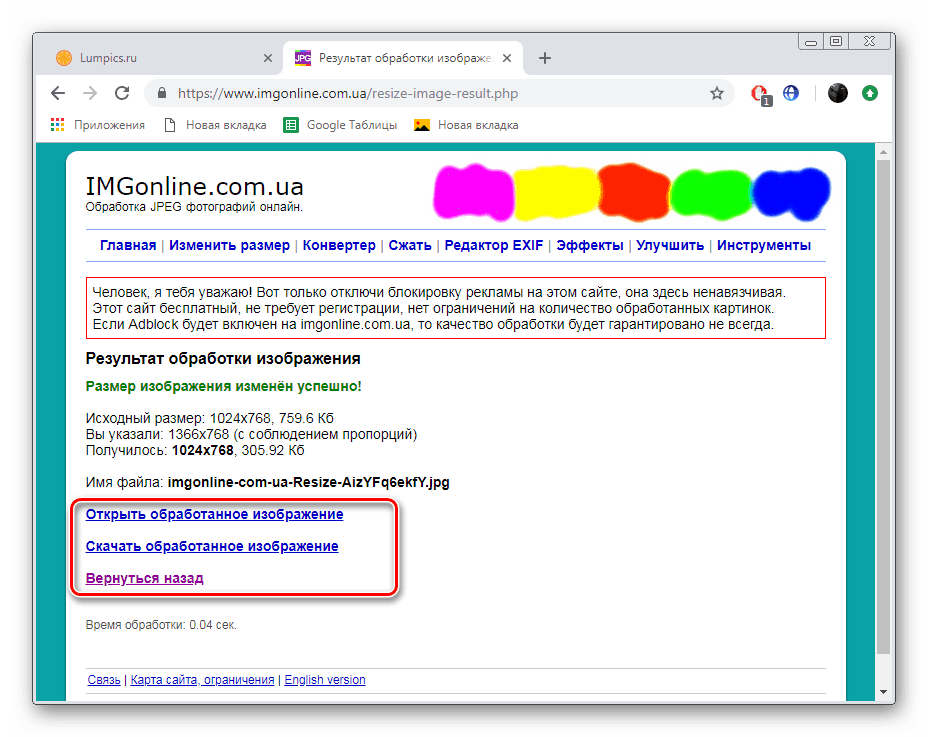
Днес демонстрирахме как използването на две малки безплатни онлайн услуги, извършващи прости действия, може да увеличи количеството на необходимите изображения. Надяваме се, че нашите инструкции са помогнали да се справим с изпълнението на задачата в живота.